
Banyak tips yang kami bahas di G-ek.com termasuk scripting. Beberapa skenario ini dapat digunakan sebagaimana adanya, sementara yang lain harus diubah secara individual untuk setiap PC. Bagaimanapun, file skrip harus dibuat dalam sistem di mana ia akan bekerja, dan kami selalu merekomendasikan menggunakan Notepad untuk pekerjaan ini. Notepad - itu adalah editor teks standar Windows 10. Secara default, aplikasi selalu menyimpan file dalam format TXT, sehingga Anda dapat menggunakannya untuk membuat skrip. Notepad sekarang tersedia di Microsoft Store
Buat skrip di Notepad
Trik saat membuat skrip menggunakan Notepad adalah mengubah ekstensi file. Anda perlu mengetahui dua hal sebelum dapat memulai. Pertama, jenis skrip apa yang Anda buat, mis. itu skrip batch, skrip PowerShell, skrip VBS, AutoHotKey, atau yang lainnya. Ini penting karena jenis skrip menentukan format file yang harus Anda gunakan. Yang kedua adalah, tentu saja, ekstensi file yang benar yang Anda butuhkan untuk menyimpan skrip.
- Script batch: Kelelawar
- Skrip PowerShell: PS1
- Skrip VBS: Vbs
- Skrip Autohotkey: Ahk
Buka aplikasi Notepad. Rekatkan ke skrip yang ingin Anda buat. Gunakan pintasan keyboard Ctrl + Shift + S untuk menyimpannya. Di sini Anda akan memasukkan nama skrip dan menginstal ekstensinya. Karena kita menggunakan Notepad, itu akan secara otomatis menambahkan "* .txt" ke bidang "Nama File".
Cara pertama, yang dapat Anda gunakan untuk mengubah ekstensi adalah membuka daftar tarik-turun Jenis File dan pilih dari itu "Semua file (*. *)". Kemudian Anda dapat memasukkan nama file dan ekstensi baru di bidang "Nama file", misalnya, MyScript.ps1
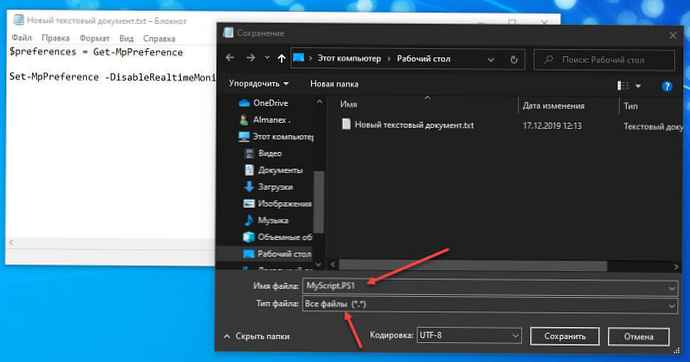
Cara kedua menggunakan tanda kutip ganda. Anda tidak perlu mengubah pilihan dalam daftar drop-down apa pun. Alih-alih, masukkan nama skrip dan ekstensi di bidang "Nama file" dan lampirkan dalam tanda kutip ganda (lihat screenshot di bawah).
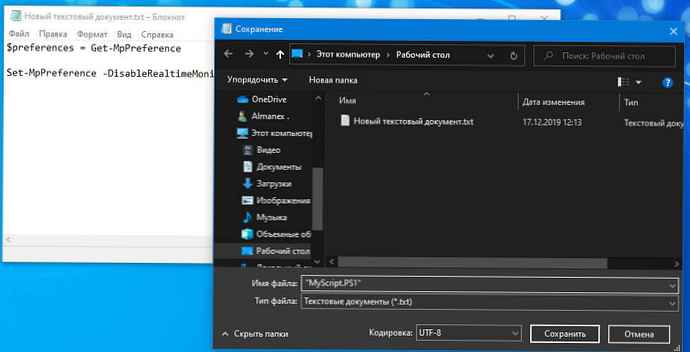
Cara ketiga terdiri dalam mengubah ekstensi file setelah menyimpan skrip sebagai file TXT. Simpan skrip sebagai file teks dan kemudian klik kanan di Explorer. Pilih Ganti nama. Jangan ganti nama. Alih-alih, hapus ekstensi dan ganti dengan yang ingin Anda gunakan. Anda akan melihat peringatan di layar bahwa mengubah ekstensi dapat membuat file tidak dapat digunakan. Terima ini dan ekstensi file akan diubah. Thumbnail file juga akan diperbarui tergantung pada jenis file..

Dari ketiga metode ini, Anda dapat memilih apa pun yang Anda inginkan. Notepad bukan satu-satunya alat yang dapat Anda gunakan untuk membuat skrip. Bahkan, jika Anda perlu menulis skrip yang kompleks, gunakan notepad ++. Ini adalah alat yang jauh lebih canggih yang dapat menangani kode lebih baik daripada editor teks sederhana. Notepad paling baik digunakan untuk skrip sederhana dan ketika Anda tidak memiliki editor lain.











